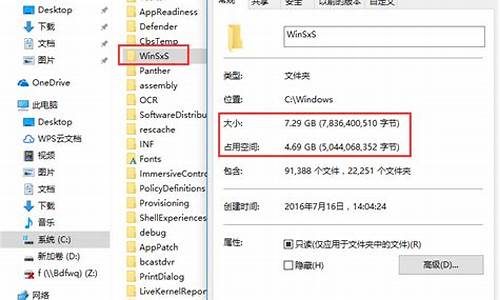电脑系统音量怎么调-电脑系统声音怎样调出界面
1.如何打开电脑的声音?
2.win10系统声音设置没有了怎么办?
3.电脑没声音怎么调出来
如何打开电脑的声音?

打开电脑声音方法如下:
1、用鼠标右键点击,桌面右下角的扬声器,点击播放设备。
2、这样打开电脑的声音完成,继续点击播放。
3、即可进入声音播放界面,用鼠标右键点击扬声器。
4、打开了扬声器的功能,点击属性。
5、进入扬声器的属性界面,点击级别。
6、将Realeek HD Audio output下方的滑条向右拉拽,调到最大100。
7、点击下方的确定,即可听到电脑的声音。
win10系统声音设置没有了怎么办?
1.是否设置了静音?查看电脑右下角声音图标是否为静音状态。若是,请点击它并调节音量后尝试。
2.若外接耳机,耳机声音正常
请恢复BIOS默认设置。华硕笔记梁尘本恢复BIOS默认设置方式:
开机按F2进入BIOS、按F9回车恢复BIOS默认值(图形界面BIOS需先按F7进入高级模式),按F10回车保存设置并重启。
或者:按住Shift同时点击开始菜单电源按钮重启,依次进入疑难解答高级选项UEFI固件设置重启后进入BIOS,按F9回车恢复BIOS默认值(图形界面BIOS需先按F7进入高级模式),按F10回车保存设置并重启。
(操作路径和BIOS界面可能因机型和操作系统不同而有所差异)
(注意:若修改过启动相关选项,请同时更改,否则可能无法进入操作系统)
3.若外接耳机,耳机也没有声音
至华硕官网支持页面下载对应机型最新的声卡驱动,并重新安装
4.若是更新Windows系统后出现的,可尝试回退声卡驱动:
右击开始菜单进入设备管理器,双击声音视频和游戏控制器,双击声音设备(通常为Realtek High Definition Audio)选择回退驱动程序,按提示完成并重启。
5.若声卡驱动无法安装,或者无法回退,可选择卸载设备,并按提示重启。
重启后可尝试租简联网并使用系统自动识别的驱动,或者再手动安装官网下载的驱动。
也可以选择更新驱动程序,选择自动搜索更新的驱动程序软件,或者浏览计算机以查找驱动程序软件进行安装:
6.若无效请卸载系统更新。
7.开启系统还原功能的电脑,可尝试系统还原
右击计算机属性系统保护,点击系统还原,并按提示操作。
(注意:部分应用在系统还原后可能需要重新安装)
8.若仍无效,请备份重要的数据后,恢复或重装系统
恢复系统:依次右击开始菜单选择设置更新和安全恢复开始,根据需要选择保留我的文件或删除所有内容,并按提示操作即可。若无法进入系统,则在开机看见开机画面后长按电源键关机,短时间内重复三次左右可以进入Windows恢复环境(部分机台需要直接断开电源)。
在更新和安全中,您也可以通过点击备份制作恢复驱动器,并在需要恢复时用备份的U盘来恢复系统。
重装系统:和使用恢复驱动器恢复系统相同,将载有镜像的U盘插入笔记本的USB接口,开机按弊渣裤ESC选择此U盘开机,并按提示操作即可。
电脑没声音怎么调出来
要检查控制面板里的声音程序,选择更改系统的声音。具体步骤:
1、首先要检查电脑的声音程序。我们点击开始按钮,选择控制面板查找声音程序。
2、进入控制面板后,我们选择硬件和声音按钮。
3、进入硬件和声音界面后,我们选择声音按钮。
4、在声音界面,我们首先选择调整系统的音量进行查看,有时候我们无意的把系统的音量关闭了,如果音量关闭我们拉动音量条,进行调整音量的大小。
5、接下来我们在声音界面,选择更改系统的声音,我们选择一个声音进行测试,检查是否有声音出来。
6、如果声音测试没有听到声音,我们在声音界面选择管理音频设置,查看有无音频设备接入电脑,比如耳机或者音箱等设备。如果没有发现设备接入,需要检查电脑的音频接口是否正常或者是音频设备是否正常。
7、如果这时电脑还没有声音,我们就需要检查电脑的音频驱动是否正常。我们右键点击计算机在弹出的菜单选择管理按钮。
8、进入管理界面,我们选择设备管理按钮。
9、在设备管理器查看,音频的驱动是否正常,如果正常电脑就可以播放声音了。如果音频驱动出现问号或者是感叹号代表声音驱动不正常,需要重新安装声音的驱动,安装完成后,就可以正常的播放声音了。
注意事项:
电脑的杀毒软件,也会造成音频驱动不正常,我们在使用杀毒软件杀毒时注意查看杀毒内容。
声明:本站所有文章资源内容,如无特殊说明或标注,均为采集网络资源。如若本站内容侵犯了原著者的合法权益,可联系本站删除。